- El error de activación de Windows 0x004c008 puede ocurrir cuando instala un producto de Windows una cantidad específica de veces.
- Puede superar este código de error ejecutando el solucionador de problemas de activación de Windows.
- Intentar activar su sistema operativo en el teléfono es otra solución efectiva que puede probar.
¿Tuviste algún problema de hardware recientemente? Por ejemplo, si su disco duro falla por algún motivo, instalará el sistema operativo Windows 10 nuevamente en un nuevo disco duro que compre.
Desafortunadamente, después de que se le solicite ingresar su clave de producto durante la instalación en el sistema Windows 10, es posible que termine con el Código de error de activación 0xC004C008.
El código de error suele aparecer cuando instala el producto de Windows una cantidad específica de veces. La licencia de Windows 10 solo se puede instalar en un único dispositivo.
Por lo tanto, si su dispositivo falla y compra uno nuevo o simplemente cambia un componente de hardware, es posible que necesite un nuevo código de activación del producto.
Afortunadamente para nosotros, hay una solución muy fácil para este problema, tal como lo hicimos con el error de activación de Windows 0x80041023.
¿Cómo puedo corregir el código de error de activación 0xC004C008?
1. Pruebe la activación del teléfono

- Mantenga presionado el botón Windows y el botón R para abrir la ventana Ejecutar.
Nota: Otra forma de abrir la ejecución de Windows es desde el menú de inicio del sistema Windows 10. - Escriba en la ventana Ejecutar el siguiente comando: SLUI 4.
- presione el botón entrar en el teclado
- Ahora tendrás un Ventana de activación del teléfono frente a ti
- En la ventana, deberá elegir el país desde el que se registró.
- Llame al número de activación después de elegir el país.
- Después de marcar, se le debe pedir que escriba su ID de instalación.
Nota: escriba el ID de instalación en su teléfono. - Después de escribir el ID de instalación, le preguntará cuántas copias de Windows se han instalado con esta licencia y debe elegir 1. Si elige cualquier otra opción, no funcionará.
Nota: La opción 1 que eligió significa que solo la usó una vez. - Después de realizar los pasos anteriores, debe obtener una identificación de confirmación y luego está listo para usar una clave de producto viable.
2. Use el Solucionador de problemas de activación de Windows
- Presionar Tecla de Windows + I para abrir la Configuración de Windows.
- Desplácese hacia abajo, busque el Actualización y seguridad pestaña y ábrala.
- Abierto Activación pestaña.
- Haga clic en la función Solucionar problemas y espere hasta que finalice.
- A ver si el problema persiste.
Algunos usuarios informaron que solucionaron este problema utilizando la opción de solución de problemas de la ventana de opciones de activación. Si bien esta no es la solución para todos los usuarios, esta es una manipulación simple que puede probar y que puede solucionar su problema.
Antes de probar esta solución, inicie sesión como Administrador. Después de iniciar sesión como administrador, esto es lo que debe hacer.
3. Póngase en contacto con Microsoft
Si las opciones publicadas anteriormente no supusieron ninguna diferencia, siempre puede llamar directamente a la oficina de Microsoft marcando el número 18009365700 y explicar qué mensaje de error recibe en su sistema operativo Windows 10.
Lo más probable es que lo resuelvan por teléfono y puedas continuar con la instalación de Windows 10.
Si se enfrenta a algún otro problema como el error de activación de Windows 0xc004f211, consulte nuestra guía detallada para solucionarlo definitivamente.
Escríbanos a continuación con cualquier otra opinión sobre el Código de error de activación 0xC004C008, y lo ayudaremos más en la búsqueda de instalar Windows 10 en su dispositivo.
¿Sigues teniendo problemas? Solucionarlos con esta herramienta:
PATROCINADO
Si los consejos anteriores no han resuelto su problema, su PC puede experimentar problemas más profundos de Windows. Recomendamos descargar esta herramienta de reparación de PC (calificada como Excelente en TrustPilot.com) para abordarlos fácilmente. Después de la instalación, simplemente haga clic en el Iniciar escaneo botón y luego presione Repara todo.

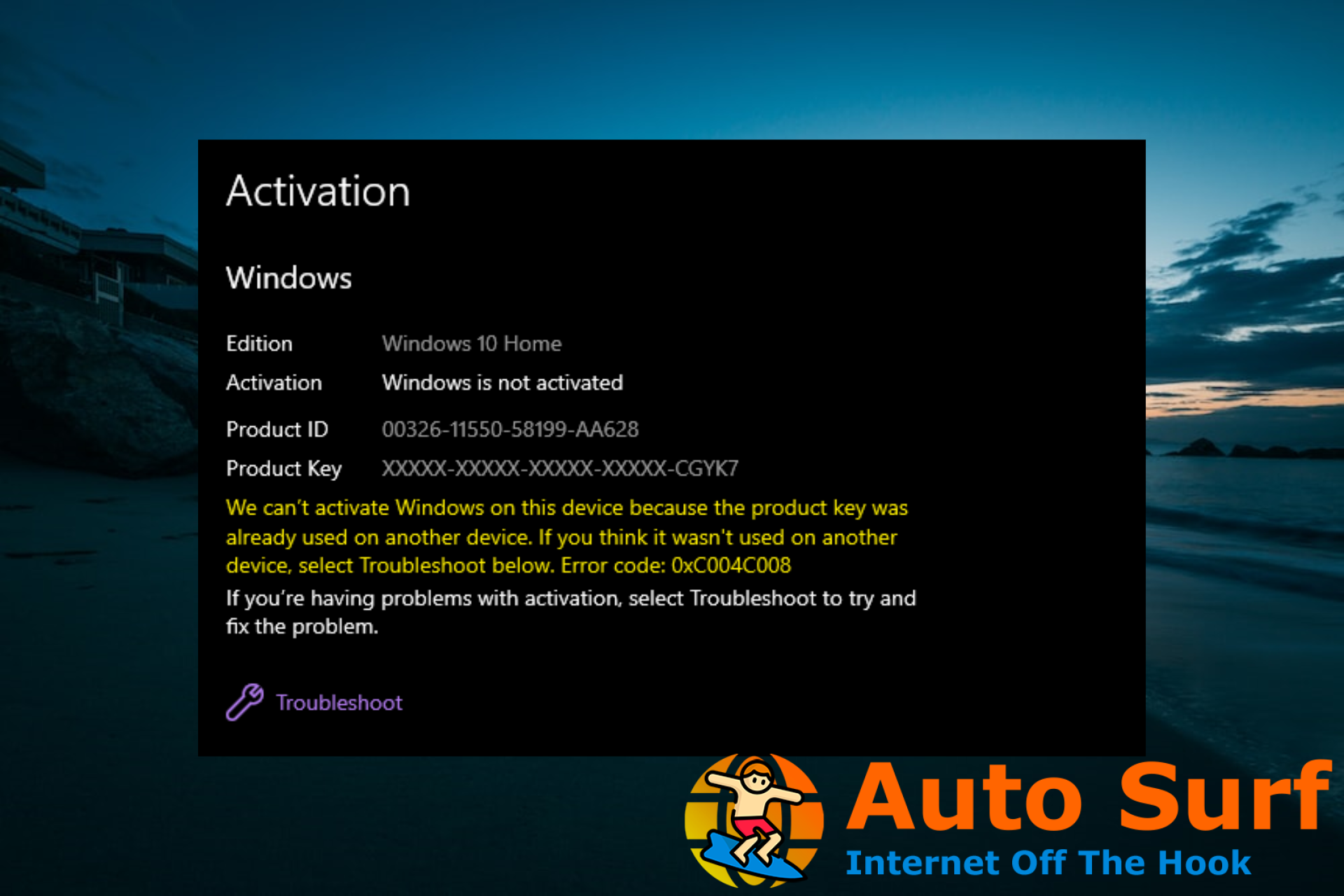
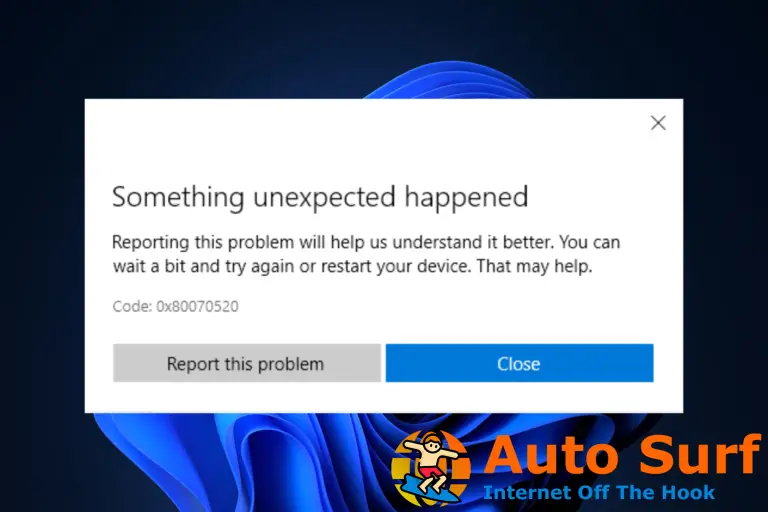
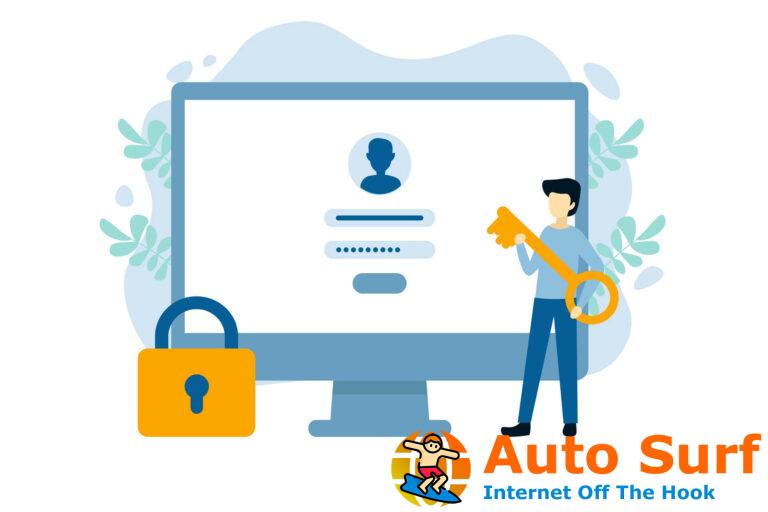

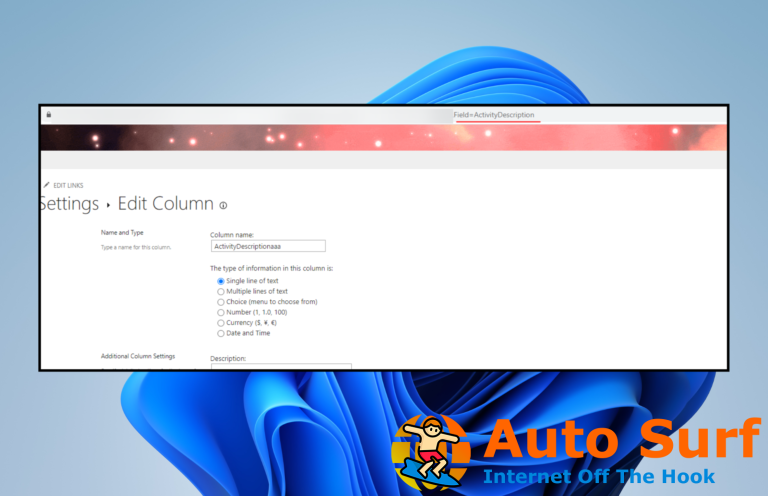
![La busqueda de discord no funciona [Troubleshooting guide] La busqueda de discord no funciona [Troubleshooting guide]](https://auto-surf.ro/wp-content/uploads/La-busqueda-de-discord-no-funciona-Troubleshooting-guide-768x512.jpeg?v=1644612667)
